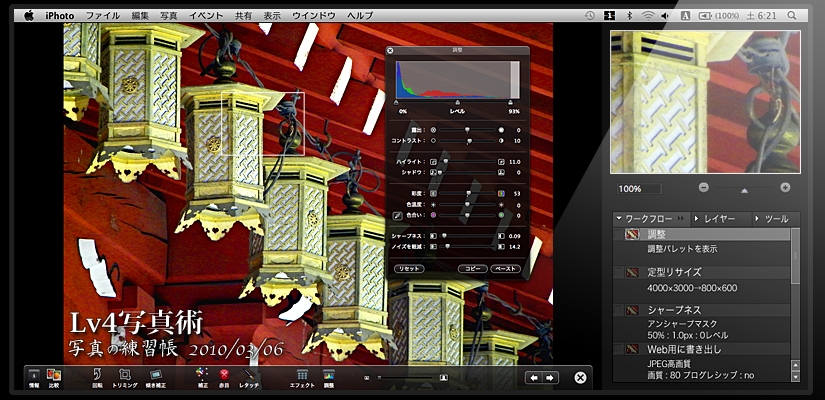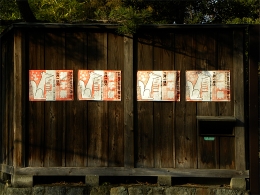3/6 Lv4(/100)写真術
Q. え?iPhotoって、こんな風になるんですか?
A. ……なったらいいなー、って。
さて、Lv4写真術。今回は前半にいくつかテクニカルなことをあげて、後半ピックアップとコメントを。右の項目リストからジャンプできます。
![]()
![]()
![]()

PhotoshopElements

iPhoto
PC上にカメラからデータを落した後、レタッチソフトなどで写真を調整する作業を「追い込み」と言う。
ちょっとコントラストを強調したり、写真に写ってしまっているゴミや水滴を消したり、ということから、写真をまるで違う印象を持ったものにしてしまうことまで色々できてしまう。写真を撮る人の間でも、「存分にレタッチしたものが作品だ」「いや、それでは何でもありになってしまう。カメラが写したそのままが写真だ」と意見が分かれる。が、ぶっちゃけデジタルカメラというのは撮影した段階でカメラ内のプログラムが多かれ少なかれレタッチしてしまっているので、「絶対レタッチはしない」というのもナイーブすぎるというものだろう。
要はレタッチで自分の撮影の腕がぼやけてしまわない程度に調整したら良いと言うことだ。また、写真が「商品」である場合は時間の許す限りレタッチでブラッシュアップするのは当然である。
もっとも今回はそんな大それた話ではなく、特にカメラ・写真に習熟しようと思う訳でもなくあれこれ撮影している写真もちょっとした作業でずいぶん変わるのですよ、という点だけを。
![]()
![]()
![]()

調整前
↓調整後

基本的な流れ
ウェブ上の写真そのものに特に入れ込んでない記録写真なんかは左のような感じに撮れていることが多い。漠然として平面的なのだ。無論構図なんかの問題も大きいのだけれど、ちょっとレタッチすることでずいぶん「締まって」見えるようにもなるものである。基本的な流れは…
1. レベル補正
2. 彩度調整
3. リサイズとシャープニング
の3段階だけだ。
まずレベル補正。これは画像の明るさを調整するもの。大概のソフトはつまみが三つあると思うが、左が黒、右が白、真中が中間調である。で、基本的にはこの中間調を調整する。この例のようにしらっちゃけて撮れてしまっている場合は中間つまみを右へスライドさせると暗い部分がより暗く強調される。どのくらい、というのはその写真によるのでプレビューを見ながら。シャドウが強調されて、締まって見えるので、ついついやりすぎてしまうが、基本的に「それは自分の撮った写真か」と思いながらやってれば程々ですむだろう。

そうしたら次に彩度を少し上げる。元画像がしっかりと中間調をとらえていたらこの必要はない。また、上げすぎるとあり得ない写真(下画像)になってしまうので注意。この彩度も上げると鮮やかな色になるのでやりすぎてしまうが、ソフトで彩度を上げた画像はこの手のソフトを使い慣れている人が見たらすぐ分かってしまう。これも、程々が肝要だ。また、下でやや詳しく述べるが彩度を上げ過ぎると印刷で表現できない画像になってしまう恐れがある。その点も注意。

画像そのものに関してはこれだけなのだけれど、後はウェブ用画像の用意などの際にスケールダウンした際の調整がある。


元画像の半分以下のサイズに落したりすると、大概画像がボケる。ここでシャープニングをして画像をくっきりさせるだけでずいぶん違う。左は上が縮小しただけの状態。下がシャープニングした状態。Photoshopなどでは「アンシャープマスク」というのを使うとこうなる。ただし二重にかけたり、強く適用させすぎると直線部分がギザギザになって来るので、これもやりすぎないように。
もちろん「ピントが合っていない」とか「手ぶれ」とかを帳消しにしてくれるということはないので、シャープニング一回してもボケてるから二回やれ、とやってもまず無理だ。それは純粋に撮影の問題である。
これらの作業は安価なレタッチソフトで可能だし、MacならはじめからついているiPhotoでできる。たったこれだけの調整でも結構ましになるものだ。たとえ「記録写真」といってもこのくらいは手をかけてみても良いのじゃないだろうか。後はやや細かい点の注意。
※レベル補正の注意
レベル補正の左のつまみを右にやってもシャドウが強調される。が、これは「黒未満の暗い所」がどんどん真っ黒になって行ってしまっているのだ。要は「つぶれた」画像になってしまう。元写真が余程白く撮れてしまっている場合でもないかぎり、あまり使わない方が良い。
※彩度の注意
パソコンやテレビの画面が映す色合いと、印刷物の表現できる色合いは違う。印刷物の方が表現できる範囲が狭い。モニタ上で鮮やかすぎる画像を作っても、普通印刷できない。詳しくは「RGBとCMYKの違い」などで調べてみよう。ここでは特に「青」に注意を促しておく。鮮やかな青は通常の四色印刷はおろか特殊印刷でも再現は困難である。印刷は特に青に弱いのだ。彩度をいじって鮮やかにする際は(かつ印刷する予定がある場合は)この点を覚えておきたい。


コンデジのオートフォーカスは大概「コントラスト検出式」と言って、ピントを合わせたい対象の明暗から(その明暗がボケないような)合うピントを検出している。逆に言ったらコントラストのないものにはピントは合わない。これは「見かけ」というよりほぼ光量の問題だ。一見のっぺりとしたものでも十分明るければカメラはミクロなコントラストの差を検出し、ピントを合わせる。しかし、光の絶対量が足りないと見た目コントラストがあるものにもピントは合わなくなる。
大体左のような夜間撮影や、霧にまかれた風景はまずオートフォーカスが働かないと思って良いだろう。そうなるとマニュアルフォーカスで撮影して行くことになる。
んが、カメラが「よく見えない」ものは人間が見てもやはり良く見えない。オートフォーカスが働かない対象にファインダ上でピントの合っている・合っていないを見極めようと言っても難しい。と、言うか確実には無理だ(無論使ってるカメラと本人の練度によるだろうが)。
こうなると「当たりをつけて」前後にピントをずらしながら何枚も撮るしかない。1ショット1設定(露出の)に3枚5枚と撮る。一気に撮影枚数が数倍になってしまうのだ。幸いデジタルカメラはフィルム代は気にしないで良いのでそれは良いが、思ったよりも時間を食うものである。
このような対象を撮影することになると予想される場合は時間を良く考えておきたい。加えて、より試す設定のバリエーションを絞り込めるように、練習をくり返しておく必要があるだろう。
また、このような撮影では少しでもピントの合う範囲を長く取るために絞った状態で撮影するとややましになる(絞りは絞るほど長い範囲にピントが合う)。となるとシャッタは長時間開放となるので三脚は必携である。
背景ぼかし
|
ちいさいもの
|
連続ポスタ
|
インスピレーション
|
なんでもない写真
|
共時空間
|
神社アップの成果
|
見えるものの意味
|
ローコントラスト
|
よくぞ寝てくれた(笑)
|
左右比の違い
|
今回の猫代表
|
どこまで補正するか
|
広角で寄る
|
増え続けるモチーフ
|
![]()
![]()
![]()